Hướng dẫn cấu hình plugin Yoast SEO
Khi nói đến các kỹ thuật SEO trong WordPress, chúng ta không thể nói đến một plugin miễn phí rất thông dụng để hỗ trợ bạn dễ dàng tối ưu lại tiêu đề & description của các thành phần trong website tên là Yoast SEO (tên cũ là WordPress SEO by Yoast). Ngoài ra, plugin này còn có rất nhiều tính năng khác cũng có liên quan tới SEO để bạn sử dụng.
Tuy nhiên, bạn nên biết rằng đây chỉ là plugin giúp bạn dễ dàng tinh chỉnh các thông tin về meta tag để tối ưu SEO chứ không phải cài vào là website sẽ có thứ hạng tốt.
Hướng dẫn cấu hình plugin Yoast SEO
Đầu tiên thì bạn tải, cài đặt và kích hoạt plugin trước nhé
Bây giờ thì bạn nhìn sang menu chính của bảng điều khiển bên phía tay trái thì bạn sẽ thấy một menu con với cái tên là SEO, bạn hãy nhấn vào menu này để chuyển sang khung Dashboard của plugin WordPress SEO.
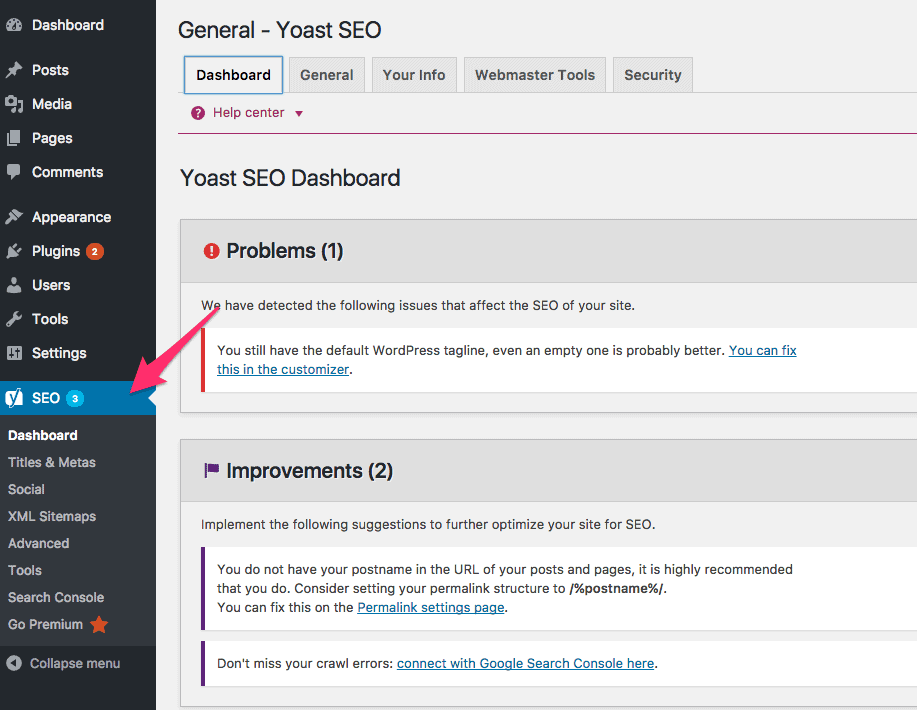
Nếu bạn thấy nó không hiển thị đủ chức năng như ảnh trên, hãy vào SEO -> Dashboard -> Features và chọn Enable ở dòng “Advanced settings pages” rồi lưu lại nhé.
Các tính năng trong wordpress Seo By Yoast
Dashboard
Phần này là bảng thông tin chung về plugin Yoast SEO. Tại đây bạn có thể theo dõi các thông tin mới nhất từ nhà phát triển Yoast SEO và các thông tin khác liên quan đến website của bạn. Trong phần này có các phần nhỏ như:
- Dashboard
Khu vực hiển thị các thông tin đưa ra các tư vấn về tối ưu website của bạn. Ví dụ nếu bạn đặt cấu trúc permalink chưa chuẩn, hoặc chưa thiết lập tagline cho website thì ở đây sẽ hiển thị ghi chú để bạn cải thiện. - General
Khu vực này hiện chưa có nhiều chức năng cho lắm, chỉ có một chức năng duy nhất là khôi phục các thiết lập mặc định. - Your Info
Thiết lập tên website và tên hiển thị metadata trên Google’s Knowledge Graph. - Webmaster Tools
Chỗ này để bạn điền các mã xác thực của các công cụ hỗ trợ khai báo website với máy tìm kiếm. Nếu bạn có chèn mã xác thực thì nên chèn vào đây vì nó sẽ không mất khi bạn đổi theme, nhưng tắt plugin này thì nó sẽ mất. - Security
Phần này hiện có một chức năng duy nhất là bật tính năng thiết lập SEO nâng cao ở khung meta box trong các bài viết.
Titles & Metas
Mục này khá quan trọng, được sử dụng để tuỳ chỉnh cấu trúc title và thẻ meta description. Nên nhớ ở đây chỉ là nơi sửa cấu trúc thôi nhé, và bạn có thể đặt title và description cho trang chủ. Còn nếu bạn muốn đặt title và description cho post, page, category, tag,..thì bạn phải sửa thông tin của các phần đó để thêm.
- Tham khảo: Hướng dẫn viết bài chuẩn SEO
General
Phần này là thiết lập chung liên quan đến tiêu đề và các thẻ meta, nó bao gồm các tùy chọn sau:
- Title Separator
Thiết lập ký tự ngăn cách giữa tên website và tiêu đề của trang. Ví dụ: Hướng dẫn cấu hìnhYoast SEO – Webchuyennghiep247. Trong đó, ký tự-là ký tự ngăn cách.
- Enabled analysis
Ở đây để bật các chức năng phân tích trong Yoast SEO. Hiện tại nó hỗ trợ 2 tính năng phân tích là Readability analysis (Phân tích khả năng dễ đọc) và Keyword analysis (phân tích từ khóa) của nội dung trong trang.
Homepage
Phần này là nơi để thiết lập tiêu đề và mô tả của trang chủ. Nếu bạn sử dụng một Page (Trang) làm trang chủ thì nó sẽ nhắc nhở bạn vào page đó mà sửa tiêu đề và mô tả.
Post Types
Khu vực này để bạn thiết lập lại cấu trúc tiêu đề và mô tả mặc định của các post types bên trong website (bao gồm Trang, Bài viết hoặc các post type khác có trong website) nếu bạn không nhập các thông tin này riêng. Trong phần này họ sử dụng các biến được thiết lập sẵn để đại diện một thành phần nào đó, ví dụ như %%title%% đại diện cho tiêu đề của trang.
Ngoài ra, ở đây bạn còn có các tùy chọn như thiết lập lại Meta Robots của post type, nếu bạn chưa hiểu Meta Robots là gì thì nên để mặc định.
Taxonomies
Phần này cũng giống với Post Types nhưng nó áp dụng cho các taxonomies trong website (Category, Tag,…).
Archives
Cũng giống như Post Types và Taxonomies, phần này để thiết lập cấu trúc tiêu đề và mô tả của các trang lưu trữ.
Others
Các thiết lập khác liên quan đến tiêu đề và mô tả sẽ có tại đây, trong đây hiện tại có 3 chức năng chính:
- Subpages of archives
Thiết lập noindex hoặc index các trang con ở các trang lưu trữ. Các trang con là những trang thứ 2 trở đi. Mình khuyên nên chọn là Noindex để tránh tình trạng trùng lặp tiêu đề và mô tả. - Use meta keywords tag?
Hiện tại Google đã không còn đánh giá cao thẻ meta tag trong website nên Yoast SEO mặc định sẽ không hiển thị phần nhập tag cho các trang. Nếu bạn muốn bật tính năng nhập tag cho trang thì phải bật tính năng này lên. - Force noodp meta robots tag sitewide
Thiết lập sử dụng thẻ meta noodp trên toàn trang của website.
Social
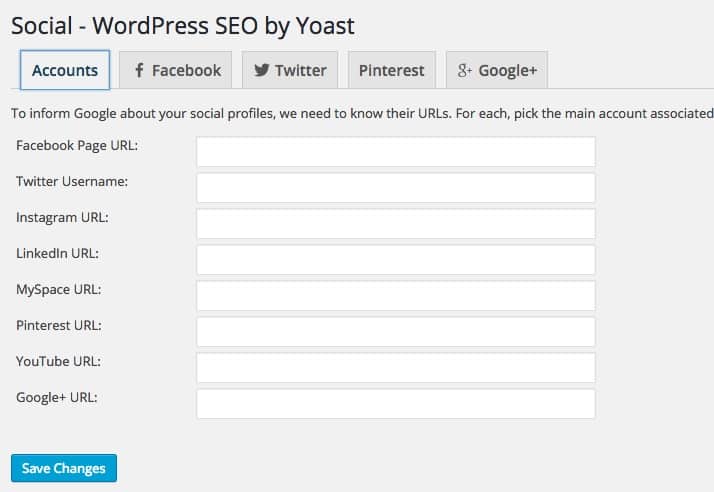
Khu vực này giúp bạn điền các thông tin về tài khoản mạng xã hội có liên quan tới website của bạn như đường dẫn tới fanpage của Facebook, thêm tài khoản quản trị Facebook, thêm link đến Google+, Twitter,…với mục đích thông báo đầy đủ các thông tin về mạng xã hội để có tác động tới kết quả tìm kiếm hoặc khi chia sẻ liên kết lên mạng xã hội.
XML Sitemaps

Ở đây là nơi tuỳ chỉnh thiết lập chức năng tạo XML Sitemap cho website để bạn submit sitemap lên Google. Đường dẫn sitemap của bạn sau khi cài plugin này vào là http://domain.com/sitemap_index.xml.
Tại đây, bạn có thể tuỳ chỉnh các thành phần muốn đưa vào sitemap như category, tag hoặc post type nào đó.
Advanced
Ở đây là các chức năng thêm mà bạn không bắt buộc để sử dụng.
Breadcrumbs
Phần này sẽ thiết lập bật/tắt chức năng thanh điều hướng có hỗ trợ schema data. Sau khi bật lên, muốn thanh điều hướng hiển thị ở đâu thì chèn code này vào giao diện:
01 02 03 04 05 06 | <!--?php <br ?--> if ( function_exists('yoast_breadcrumb') ) {yoast_breadcrumb('<p id="breadcrumbs">','</p>');}?> |
Permalinks
- Phần này sẽ có các thiết lập phụ liên quan đến đường dẫn tĩnh.Strip the category base (usually /category/) from the category URL.
Tùy chọn loại bỏ/category/trên đường dẫn các trang danh mục bài viết. - Redirect attachment URLs to parent post URL.
Tự động chuyển hướng trang của các tập tin đính kèm về trang bài viết mà nó được đính kèm. - Stop words in slugs.
Tự loại bỏ một số từ khóa thông dụng nhưng không cần thiết để đưa lên đường dẫn. Ví dụ như các từon,a,as,be,…danh sách xem tại đây. - Remove the ?replytocom variables.
Tự động loại bỏ tham số?replytocomtrên các đường dẫn trả lời bình luận để tránh bị trùng tiêu đề và mô tả. - Redirect ugly URLs to clean permalinks. (Not recommended in many cases!)
Tự động chuyển hướng các đường dẫn có chứa các tham số về đường dẫn nguyên bản. Tuy nhiên tính năng này bạn không nên bật vì đôi khi dùng đường dẫn có chứa tham số hỗ trợ theo dõi trên website sẽ không làm việc chính xác cho lắm.
Rss
Chức năng này sẽ cho phép bạn tự thêm một đoạn văn bản tùy thích vào trong đầu và cuối nội dung ở trang RSS Feed. Trang RSS Feed của bạn sẽ có đường dẫn là domain.com/feed.
Tools
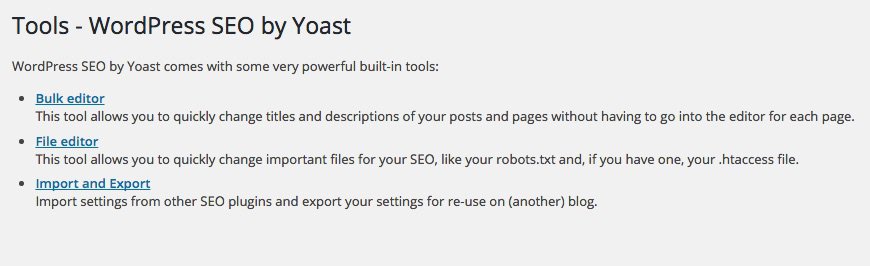
Đây là một số tính năng quản trị nhanh trong website, bao gồm:
- Bulk Editor: Sửa title và metas nhanh ở nhiều post hoặc page khác nhau.
- File Editor: Sửa file robots.txt và .htaccess trên host (Apache).
- Import and Export: Xuất và nhập các thiết lập trong SEO by Yoast của bạn.
Search Console
Phần này sẽ hỗ trợ bạn kết nối website với tài khoản Google Webmaster Tools (Search Console) để theo dõi các liên kết truy cập vào website bị lỗi.
Yoast SEO Premium
Nếu nâng cấp lên phiên bản Premium của Yoast SEO, bạn sẽ nhận được một số tính năng cao cấp mà phiên bản thường không có:
- Công cụ Redirect: chuyển hướng liên kết
- Multiple focus keywords : focus một lúc 5 từ khóa trong một bài viết
- Social Preview: xem trước bài đăng khi chia sẻ lên mạng xã hội
- Internal linking suggestions: đề xuất liên kết nội bộ
- Yoast SEO Insights: Sẽ giúp bạn tiêu điểm vào văn bản của bạn
- Zapier: Tự động chia sẻ nội dung của bạn trên các nền tảng
- Algolia: Cải thiện chất lượng tìm kiếm trang web của bạn
- SEO Workouts: bài tập SEO từng bước giúp website của bạn tối ưu SEO tốt nhất
… >> Chi tiết tham khảo: Hướng dẫn sử dụng Plugin Yoast Seo Premium
Kết luận
Bạn vừa xem xong bài viết hướng dẫn cài đặt và cấu hình plugin WordPress SEO by Yoast hoàn chỉnh nhất. Nhưng có một điều quan trọng ở đây là cho dù plugin có tốt tới đâu, nếu như bạn là người quản lý và viết nội dung mà bạn không có chút kiến thức nào về SEO thì coi như mọi cố gắng cũng trở nên vô ích.
Theo bạn, những thiết lập kể trên đã “chuẩn” hay chưa? Nếu bạn có bất cứ ý tưởng nào khác về cách cài đặt plugin Yoast SEO, đừng quên chia sẻ với chúng tôi bằng cách sử dụng khung bình luận bên dưới.

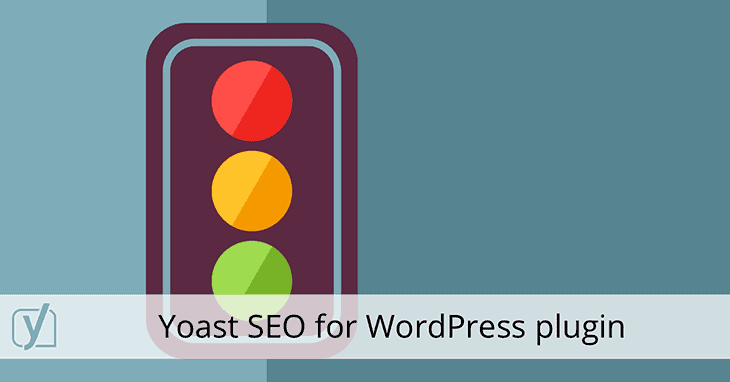
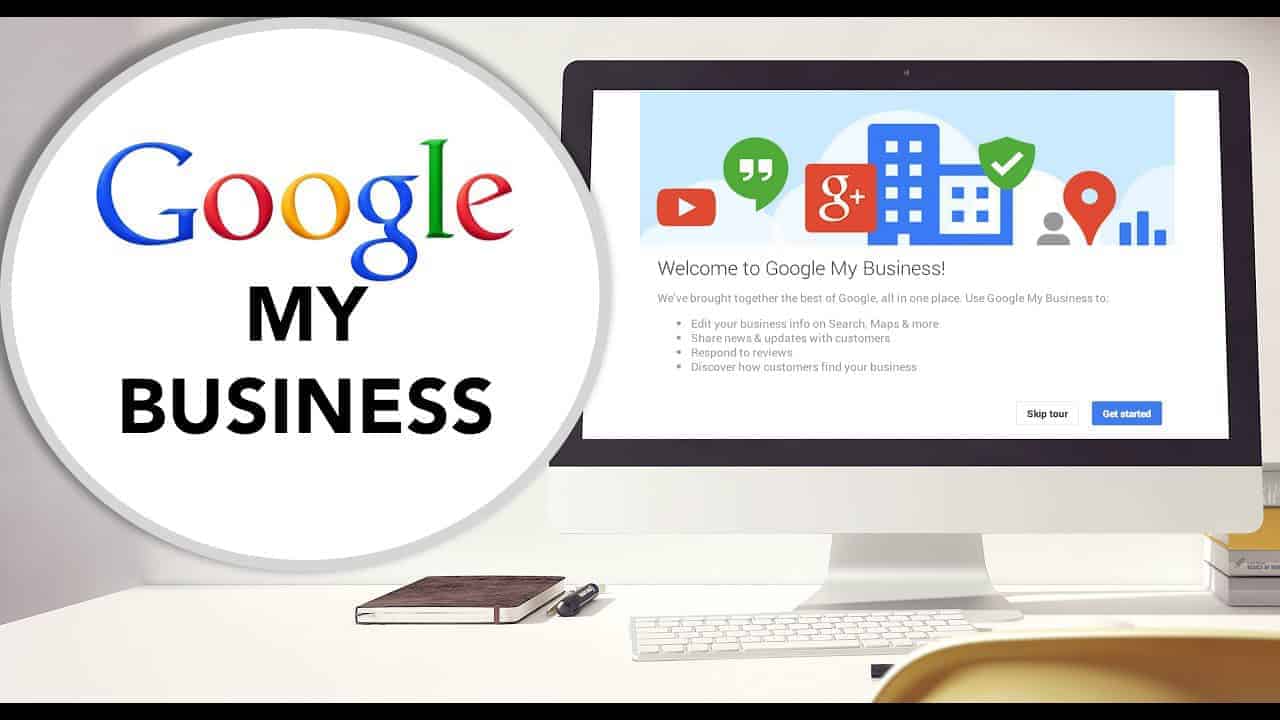
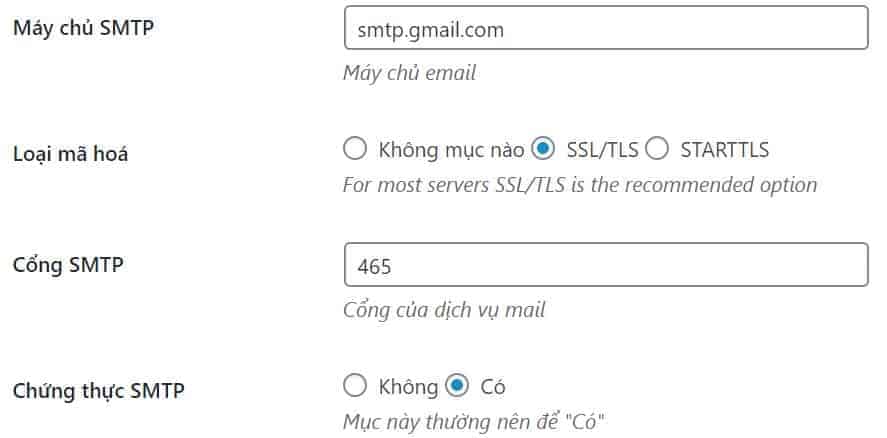
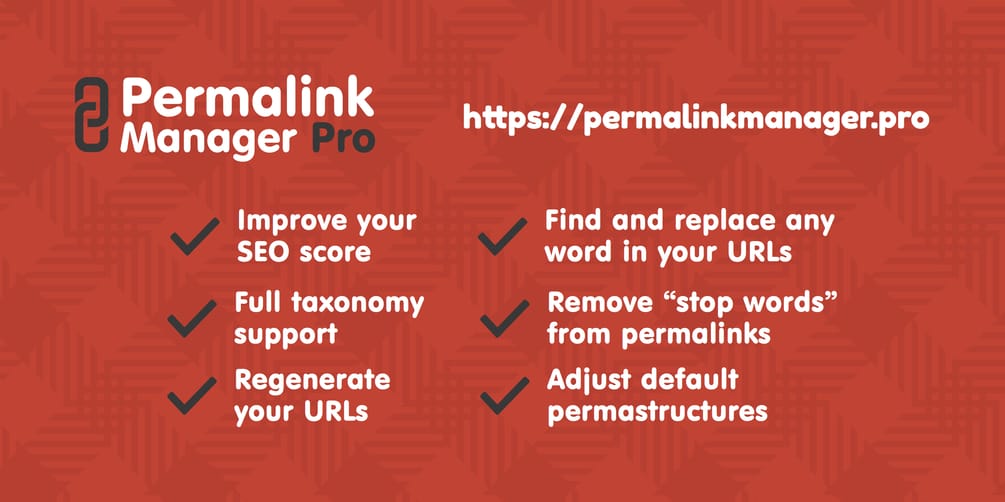

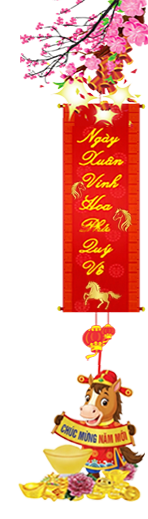

Để lại một bình luận